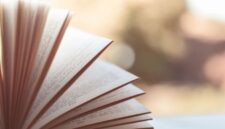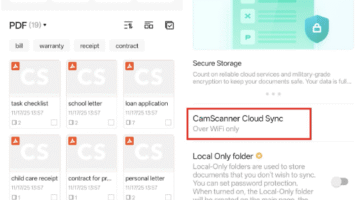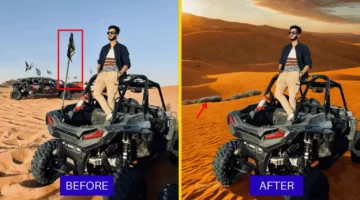| Ruangan Rakor ( Dok. Ist) |
SwaraWarta.co.id – PDIP Sumatera Utara (PDIP Sumut) telah menjelaskan mengenai keadaan foto Presiden Joko Widodo (Jokowi) yang tidak terlihat di ruang rakap koordinasi (Rakor) saat Edy Rahmayadi mendaftar sebagai bakal calon gubernur (Bacagub). Menurut PDIP Sumut, foto PDIP yang ada di ruangan tersebut telah jatuh dan rusak.
“Itu saat memasang baliho rakor terjatuh, kaca pecah, jadi nggak sempat dipasang,” kata Aswan Jaya, Senin (6/5).
ADVERTISEMENT
 .
.SCROLL TO RESUME CONTENT
BACA JUGA: Sekjen PDIP Minta Kader Solid dalam Hadapi Pilkada Serentak
Dilansir dari detikSumut pada Senin (6/5/2024), foto yang terlihat di dinding bagian depan ruangan hanya terdiri dari Garuda Pancasila dan foto Wakil Presiden Ma’ruf Amin di sisi kiri, sementara foto Jokowi yang semestinya berada di sebelah kanan Garuda Pancasila telah hilang.
Ruangan rakor tersebut terletak di lantai 3 Kantor DPD PDIP Sumut. Sementara di ruangan lantai 2, tampak foto Jokowi sebagai Presiden dan juga sebuah foto Jokowi bersama Ketua Umum PDIP Megawati Soekarnoputri.
Sedangkan foto Presiden Jokowi masih terpasang di ruangan lain, termasuk foto saat bersama dengan Ketua Umum PDIP Megawati Soekarnoputri.
BACA JUGA:PDIP Ajukan Gugatan Ke PTUN, Ini Kata Otto Hasibuan
“Di ruangan lain kan masih terpasang foto Jokowi, itu melihat nya itu dia sebagai Presiden, kalau pun Probowo dilantik sebagai presiden ya semua kantor akan memasang termasuk dengan kantor PDI Perjuangan,” ucapnya.